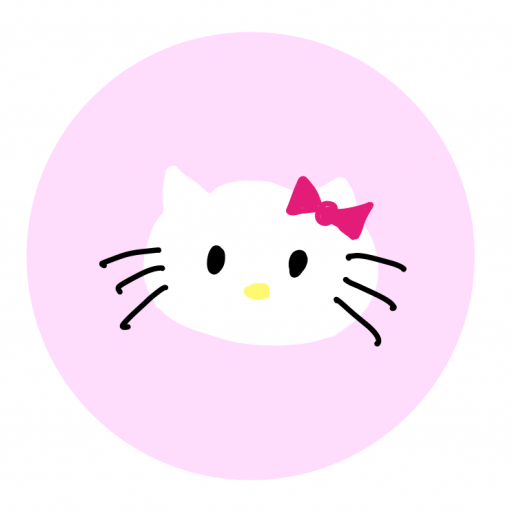iOS/Android 앱 배포 자동화를 위한 Fastlane을 Windows에서 설정하는 방법을 정리해보았습니다. Mac이 아닌 Windows 환경에서도 충분히 Fastlane을 활용할 수 있습니다!
📋 사전 준비사항
Fastlane을 설치하기 전에 다음 프로그램들이 필요합니다:
- Ruby: Fastlane은 Ruby 기반으로 동작합니다
- Git Bash: Unix 명령어를 Windows에서 사용하기 위해 필요합니다
- Android Studio 또는 IntelliJ IDEA: 개발 환경
🔧 Step 1: Ruby 설치하기
Windows에서 Ruby를 설치하는 가장 쉬운 방법은 RubyInstaller를 사용하는 것입니다.
- RubyInstaller 공식 사이트에서 최신 버전 다운로드 (Ruby+Devkit 버전 권장)
- 설치 시 “Add Ruby executables to your PATH” 옵션 체크
- 설치 완료 후 명령 프롬프트에서 확인:
ruby --version
💻 Step 2: Git Bash 터미널 설정하기
Windows의 기본 터미널 대신 Git Bash를 사용하면 Mac/Linux와 유사한 환경에서 작업할 수 있습니다.
Git Bash 설치
Git 공식 사이트에서 Windows용 Git을 다운로드하여 설치합니다.
IDE에서 Git Bash를 기본 터미널로 설정
- Android Studio/IntelliJ IDEA 실행
File → Settings(단축키:Ctrl + Alt + S)Tools → Terminal메뉴 선택- Shell path를 다음 경로로 변경:
C:\Program Files\Git\bin\bash.exe- 또는
C:\Program Files\Git\git-bash.exe
- Apply & OK 클릭
💡 Tip: 이제 IDE에서 터미널을 열면 Git Bash가 실행되어 ls, cd, pwd 같은 Unix 명령어를 사용할 수 있습니다!
📦 Step 3: Fastlane 설치하기
Git Bash 터미널을 열고 다음 명령어를 실행합니다:
gem install fastlane설치가 완료되면 버전을 확인해봅니다:
fastlane --version🚀 Step 4: 프로젝트에 Fastlane 초기화
Android 프로젝트 루트 디렉토리로 이동한 후:
cd /c/your/project/path
fastlane init초기화 과정에서 다음 정보들을 입력하게 됩니다:
- Package Name (예: com.example.app)
- Google Play JSON secret file 경로
- 메타데이터 다운로드 여부
⚙️ Step 5: Fastfile 설정하기
생성된 fastlane/Fastfile을 열어 배포 lane을 설정합니다:
default_platform(:android)
platform :android do
desc "Deploy a new version to the Google Play"
lane :deploy do
gradle(task: "clean assembleRelease")
upload_to_play_store
end
desc "Build debug APK"
lane :debug do
gradle(task: "assembleDebug")
end
end🔍 문제 해결 팁
Bundle 명령어 오류 발생 시
만약 bundle 명령어가 인식되지 않는다면:
gem install bundler권한 오류 발생 시
Git Bash를 관리자 권한으로 실행하거나, 사용자 디렉토리에서 작업하세요.
📚 유용한 리소스
🎯 마무리
Windows 환경에서도 Fastlane을 통해 앱 배포 프로세스를 자동화할 수 있습니다. Git Bash를 활용하면 Mac/Linux 튜토리얼을 그대로 따라할 수 있어 더욱 편리합니다. 배포 자동화로 더 많은 시간을 개발에 집중하세요!
다음 포스트에서는 Fastlane을 활용한 실제 배포 시나리오와 고급 설정에 대해 다루어보겠습니다. 😊